Win10怎么解除WPS默认打开方式?Win10解除WPS默认打开方法
来源:www.18183.cn
作者:人间一流
时间:2021-04-08 14:50:04
Win10怎么解除WPS默认打开方式?当我们需要使用别的软件打开文件的时候,每次却默认是打开WPS,那么怎么才能解除WPS默认打开方式呢,下面就和小编一起来看看吧。
Win10解除WPS默认打开方式方法:
1、在win10电脑桌面,点击左下角的“开始”选项标志。
2、然后会打开开始菜单,在此开始菜单中点击“所有程序”选项。
3、接着在弹出的开始菜单所有程序列表中,点击找到的WPS office项目。

4、然后在出现的下拉菜单中点击“Wps Office工具”和“配置工具”选项。

5、然后就会弹出一个对话框,在此对话框中点击“高级”选项。
6、接着在弹出的页面中点击取消“Wps Office兼容第三方系统和软件”前的方框。

7、接下来分别取消word、Excel、PowerPoint前面的三个勾选,最后点击确定按钮就可以了。
以上就是小编为大家带来的"Win10怎么解除WPS默认打开方式?Win10解除WPS默认打开方法"全部内容了,更多相关资讯内容,请关注18183.cn下载站
相关推荐
腾讯地图怎么添加地址定位
07-14
腾讯地图定位怎么设置自己家店铺07-14
腾讯地图怎么添加自己的店铺07-14
腾讯地图怎么设置公司定位07-14
腾讯地图新增地点怎么弄07-14
腾讯地图怎么改店铺名字07-14
腾讯地图怎么修改地址名称07-14
企业微信号怎么开通注册07-14
企业微信怎么申请注册07-14
企业微信怎么发朋友圈07-14
企业微信怎么跟微信连在一起07-14
企业微信怎么退出企业07-14
2023天猫618付尾款时间是多久 天猫618尾款支付时间介绍05-30
抖音瞬息全宇宙特效怎么弄 抖音瞬息全宇宙特效使用教程05-30
京东618什么时候开始2023 京东618活动规则满减力度攻略05-30